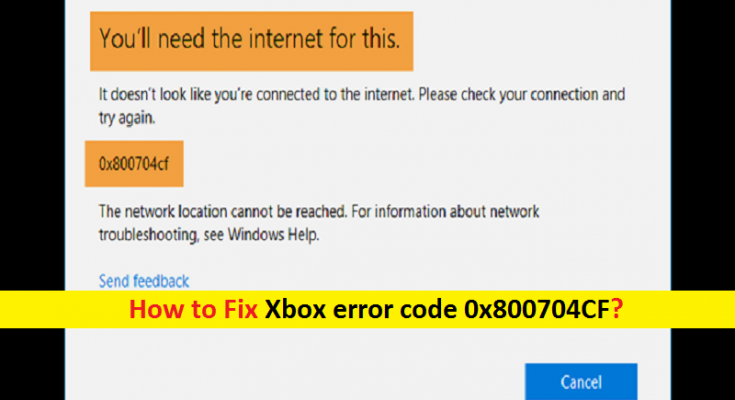O que é ‘Xbox error code 0x800704CF’?
Se estiver enfrentando o ‘código de erro do Xbox 0x800704CF’ ao tentar fazer login na conta do Xbox ou instalar um jogo para PC no Xbox, você está no lugar certo para a solução. Aqui, você será guiado com etapas / métodos fáceis para resolver esse erro. Vamos começar a discussão.
‘Código de erro do Xbox 0x800704CF’: Xbox é uma marca de videogame desenvolvida e de propriedade da Microsoft Corporation. Este console de videogame é conhecido por fornecer uma das melhores experiências de jogo. No entanto, vários usuários relataram que enfrentaram o ‘código de erro 0x800704CF’ no Xbox enquanto tentavam fazer login em sua conta do Xbox ou instalar um jogo para PC. A mensagem de erro é exibida com o título ‘Você precisará da Internet para isso’ e informando que você precisa conectar seu Xbox à Internet para isso. Vamos dar uma olhada na mensagem de erro.
“Você vai precisar da internet para isso. Parece que você não está conectado à Internet. Por favor verifique sua conexão e tente novamente. 0x800704CF ”
Este erro do Xbox indica que o seu dispositivo Xbox não está conectado à Internet corretamente. Este erro ocorreu possivelmente devido a algum problema com sua conexão com a Internet. Você deve se certificar de que não há problema com a conexão à Internet e sua velocidade. Uma conexão de Internet ruim pode ser a causa desse erro. Você pode corrigir o problema de conexão com a Internet reiniciando / redefinindo seu roteador ou outros equipamentos de rede que você está usando para conexão com a Internet.
Outro possível motivo por trás do código de erro do Xbox 0x800704CF pode ser o problema com o endereço MAC, os dados da rede local e outros motivos. No entanto, é possível corrigir esse problema com nossas instruções. Vamos buscar a solução.
Como corrigir o código de erro do Xbox 0x800704CF?
Método 1: Corrija problemas de PC com Windows com a ‘Ferramenta de Reparo de PC’
Se você estiver enfrentando problemas ou erros no computador Windows, poderá corrigi-los com a ‘Ferramenta de reparo do PC’. Este software oferece a você encontrar e corrigir erros BSOD, erros EXE, problemas com programas / aplicativos, erros DLL, problemas de malware ou vírus, arquivos de sistema ou problemas de registro e outros problemas de sistema com apenas alguns cliques. Você pode obter esta ferramenta através do botão / link abaixo.
Método 2: verificar o status do serviço Xbox
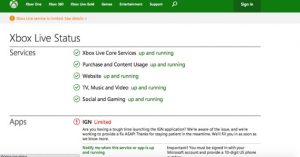
Às vezes, esse tipo de erro pode ocorrer se os Serviços Xbox não estiverem em execução ou estiverem temporariamente inativos por alguns motivos. Você pode verificar se os serviços do Xbox estão funcionando na página ‘Status dos Serviços Xbox Live (oficial)’ ou na página ‘https://support.xbox.com/en-US/xbox-live-status’. Se o status dos serviços mostrar ‘Todos os serviços funcionando’ com ‘marca de seleção’ verde, não há problema com os serviços Xbox. Se houver algum problema com os serviços do Xbox, você precisará aguardar até que o problema seja resolvido.
Método 3: limpar o armazenamento local do Xbox
Uma maneira possível de corrigir esse erro é excluir temporariamente os dados de armazenamento local do Xbox. E uma vez resolvido, você pode entrar novamente em sua conta do Xbox e sincronizará seus dados novamente.
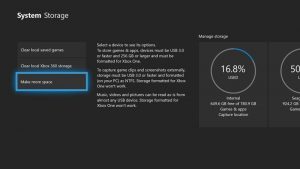
Etapa 1: no console Xbox, navegue até ‘Configurações’ no canto superior esquerdo e selecione ‘Todas as configurações> Sistema> Armazenamento’
Etapa 2: Encontre e clique na opção ‘Limpar armazenamento local do Xbox’ e reinicie o jogo.
Etapa 3: Uma vez feito isso, tente conectar o Xbox à Internet, entre em sua conta do Xbox e verifique se o erro foi resolvido.
Método 4: limpe o endereço do seu Xbox Mac
O endereço MAC (Media Access Control) é um identificador exclusivo do controlador de rede que visa facilitar a comunicação. Você pode limpar seu endereço MAC e reiniciar o console para corrigir o problema.
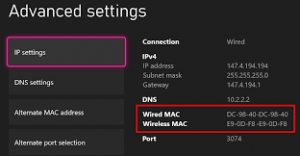
Etapa 1: no console Xbox, vá para ‘Configurações> Configurações gerais> Configurações de rede> Configurações avançadas’
Etapa 2: selecione ‘Endereço MAC alternativo’ e será solicitado que você selecione o endereço MAC de entrada manual ou limpe-o. Agora, selecione a opção ‘Limpar’ e confirme a limpeza do endereço MAC
Etapa 3: Uma vez feito isso, reinicie o console Xbox e verifique se o problema foi resolvido.
Método 5: verificar se há atualizações do console Xbox
Uma maneira possível de corrigir o problema é atualizar o firmware e o software do console Xbox para a versão mais recente disponível.
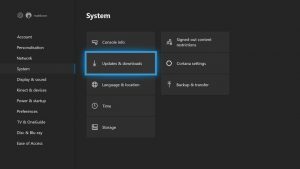
Etapa 1: No console Xbox, vá para ‘Perfil e Sistema> Configurações> Sistema’
Etapa 2: Selecione a opção ‘Atualizações’ no painel esquerdo e verifique se há atualizações para o console Xbox. Se disponível, instale as atualizações e reinicie o console Xbox para ver as alterações.
Método 6: Execute a redefinição do console Xbox
Se o problema persistir, você pode tentar corrigi-lo executando a redefinição do console Xbox sem excluir aplicativos ou jogos.
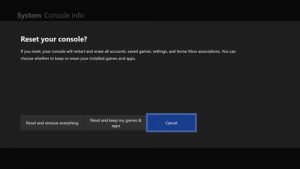
Etapa 1: no console Xbox, abra ‘Guia’ e vá para ‘Sistema> Configurações> Sistema> Informações do console’
Etapa 2: Selecione a opção ‘Reiniciar console’> selecione a opção ‘mantém e jogos’ e prossiga.
Etapa 3: Concluída, reinicie o console Xbox e verifique se o código de erro 0x800704CF no Xbox foi resolvido.
Método 7: verifique sua conexão com a Internet

Uma possível razão por trás desse erro pode ser um problema de conexão com a Internet. Você deve se certificar de que não há nenhum problema com sua conexão de internet cção e sua velocidade. Se você estiver usando uma conexão de internet sem fio, você pode tentar mudar para uma conexão de cabo Ethernet (com fio) a fim de corrigir o problema de rede. Você também pode consertar qualquer falha temporária em seu roteador / modem reiniciando o roteador, desligue e religue o roteador ou execute a redefinição do roteador para o padrão de fábrica. Dessa forma, você pode corrigir problemas com seus equipamentos de rede e resolver problemas de rede com o console Xbox também.
Conclusão
Tenho certeza de que este post ajudou você a corrigir o código de erro 0x800704CF do Xbox com várias etapas / métodos fáceis. Você pode ler e seguir nossas instruções para fazer isso. Se a postagem realmente ajudou você, você pode compartilhá-la com outras pessoas para ajudá-los. Isso é tudo. Para qualquer sugestão ou dúvida, escreva na caixa de comentários abaixo.